av Power BI rapporter! Bygg dem heller inn i PowerPoint presentasjonen din.
Det flere metoder å gjøre dette på, men la oss se på oppdateringen som kom i desember 2023 – foreslått innhold.
Istedet for å starte i Power Bi service, så starter du nå i PowerPoint. Begynn med å skrive inn en tittel i presentasjonen din, klikk deretter på “Power BI” ikonet.
Basert på tittelen din vil nå Power BI foreslå rapporter som ligner på teksten din.
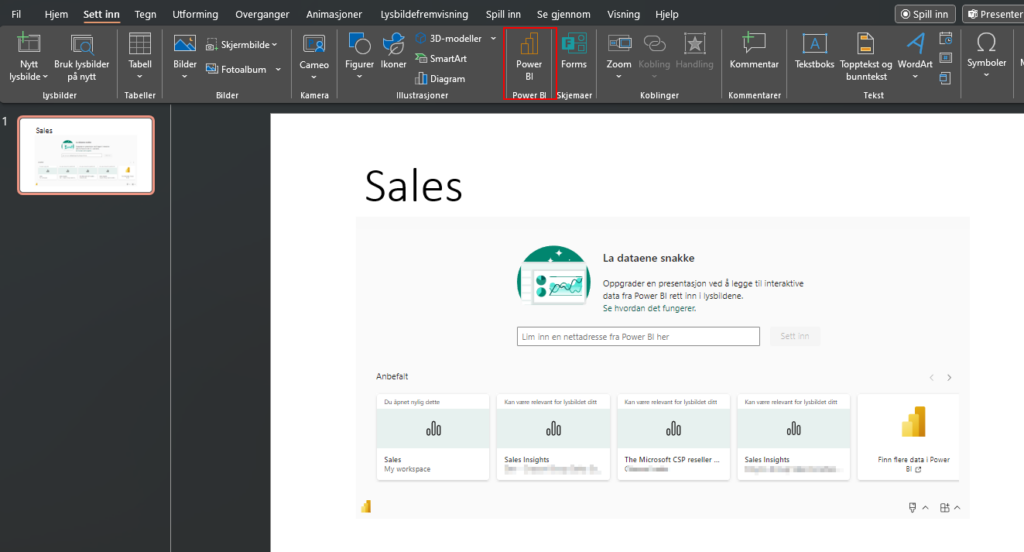
Legg til den rapporten og siden du ønsker. Legg merke til valget for “Gi personer automatisk tilgang til disse dataene”. Om dette er på så gir du andre brukere som har tilgang til presentasjonen også tilgang til rapportdataene. Så bruk dette med omhu.

Voila! Du har nå en PowerPoint med live oppdatering av data til Power BI rapporten! Rapporten er like interaktiv som i Power BI Service, du kan filtrere, cross highlight, drill down osv.
Vil du ha lagt til et tekstsammendrag av dataene også? Klikk på Power BI ikonet nede til høyre og velg “Datainnsikt”, nå får du et KL sammendrag av dataene dine som kan limes inn i presentasjonen din.
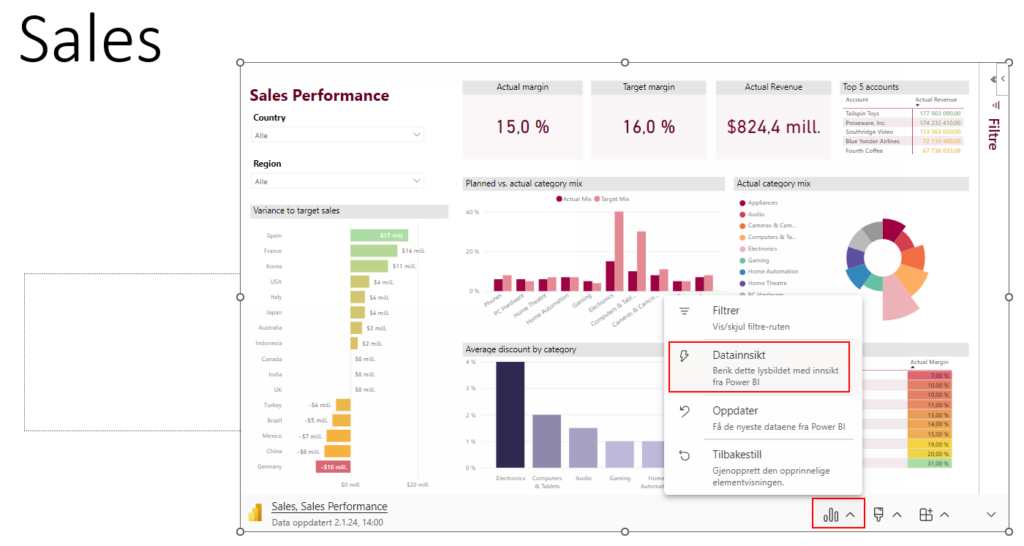
Nå begynner PowerPoint presentasjonen min å bli meget bra, men jeg ønsker å ha med en enkel graf fra en annen rapport i tillegg. Gå til Power BI service, finn grafen du ønsker, klikk på de tre dottene > Del > “Kobling til dette visualobjektet”.
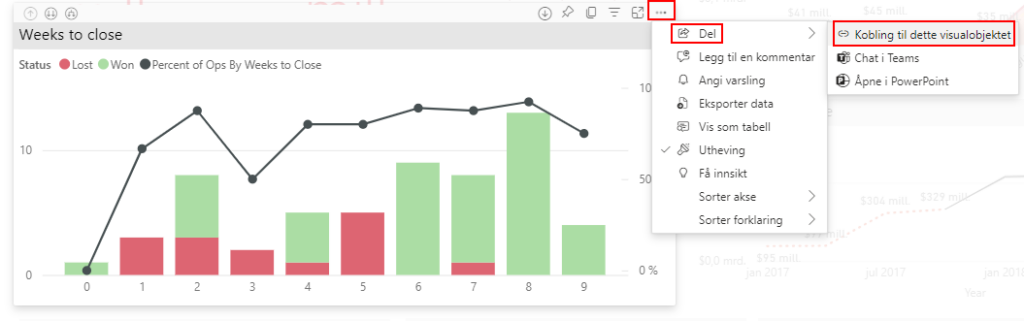
Deretter klikker du på Power BI tillegget i PowerPoint og limer inn URLen
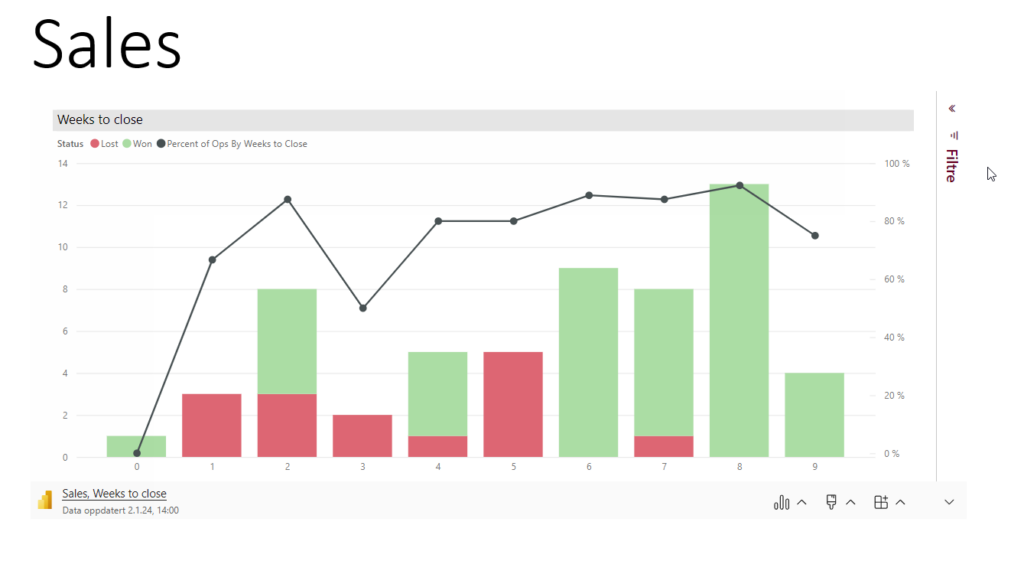
Så enkelt bygger du en PowerPoint uten et eneste screenshot, tilgang på oppdatert data på et klikk og sist men ikke minst tilgangstyre tilgangen på Power BI dataene som er lagt til i rapporten!
Discover more from Agder in the cloud
Subscribe to get the latest posts sent to your email.


